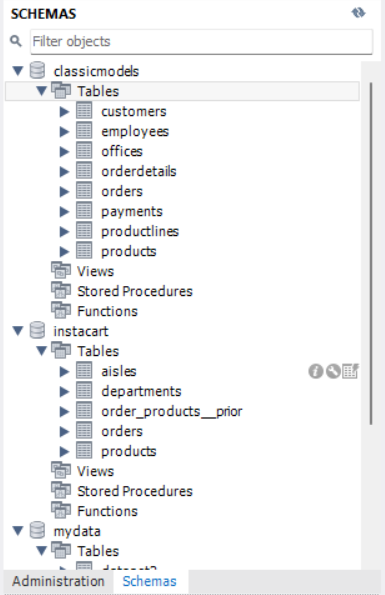MySQL 실습 데이터 추가
Page content
개요
- 강의를 위한 CSV 파일을 Workbench를 통해 업로드를 하도록 한다.
교재
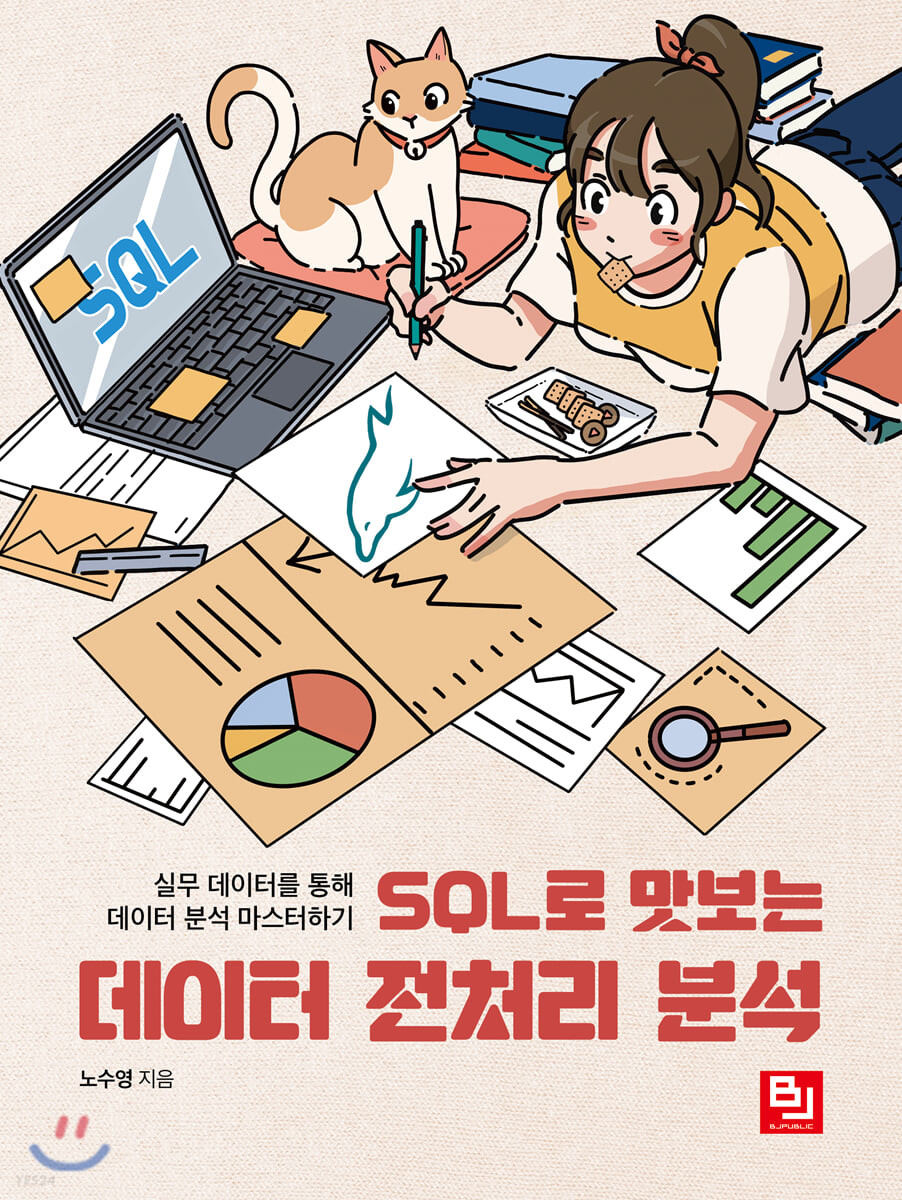
Workbench 접속
- Local instance MySQL을 클릭한다.
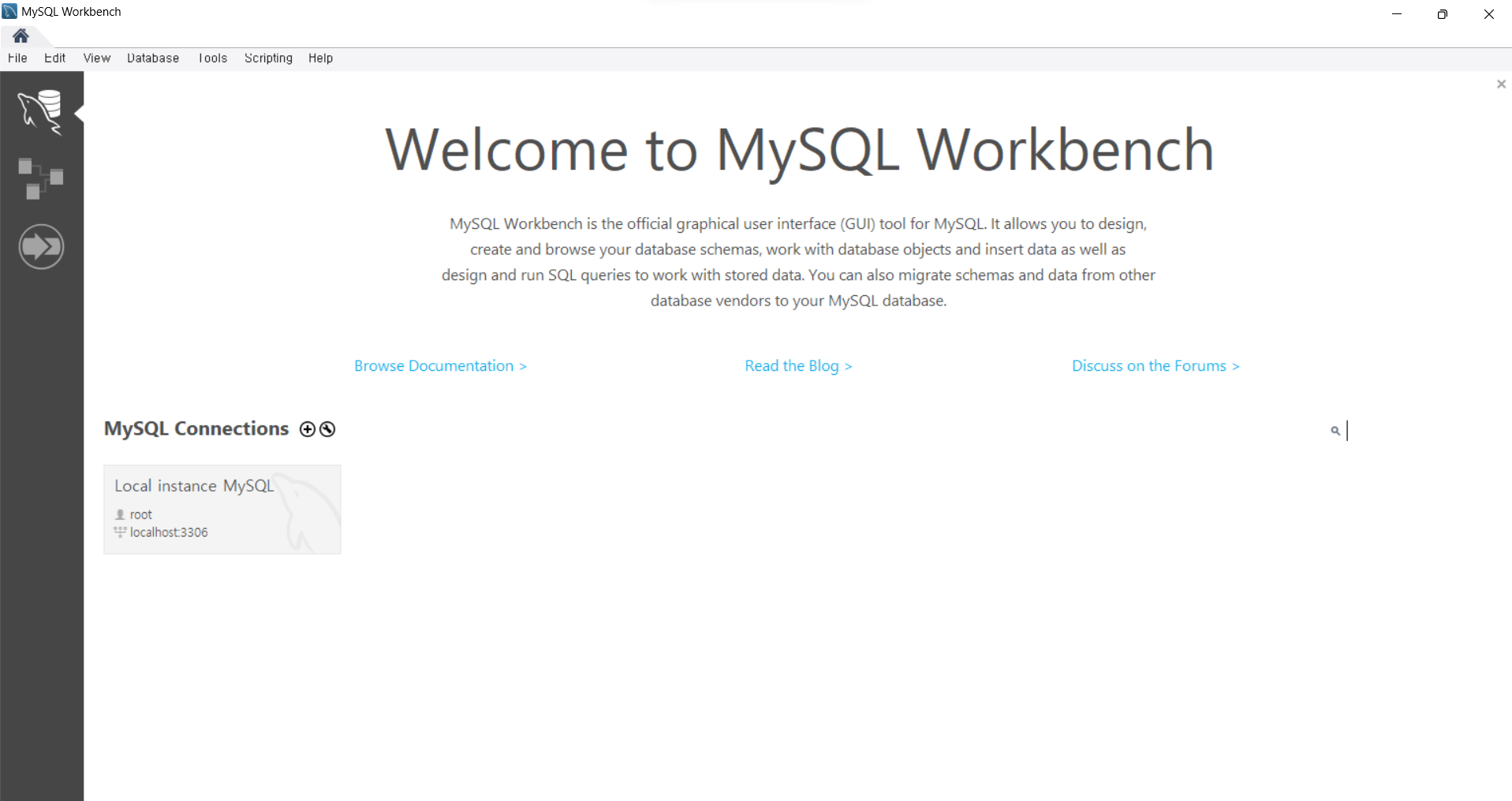
- 최초 설치 진행시 진행한
password를 입력한다.
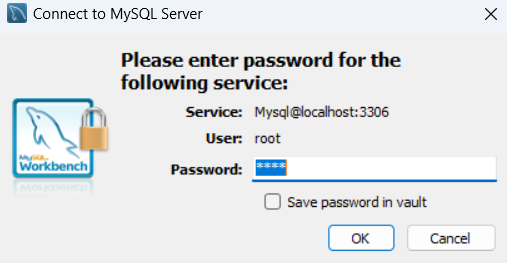
- 로그인한 화면은 아래와 같다.
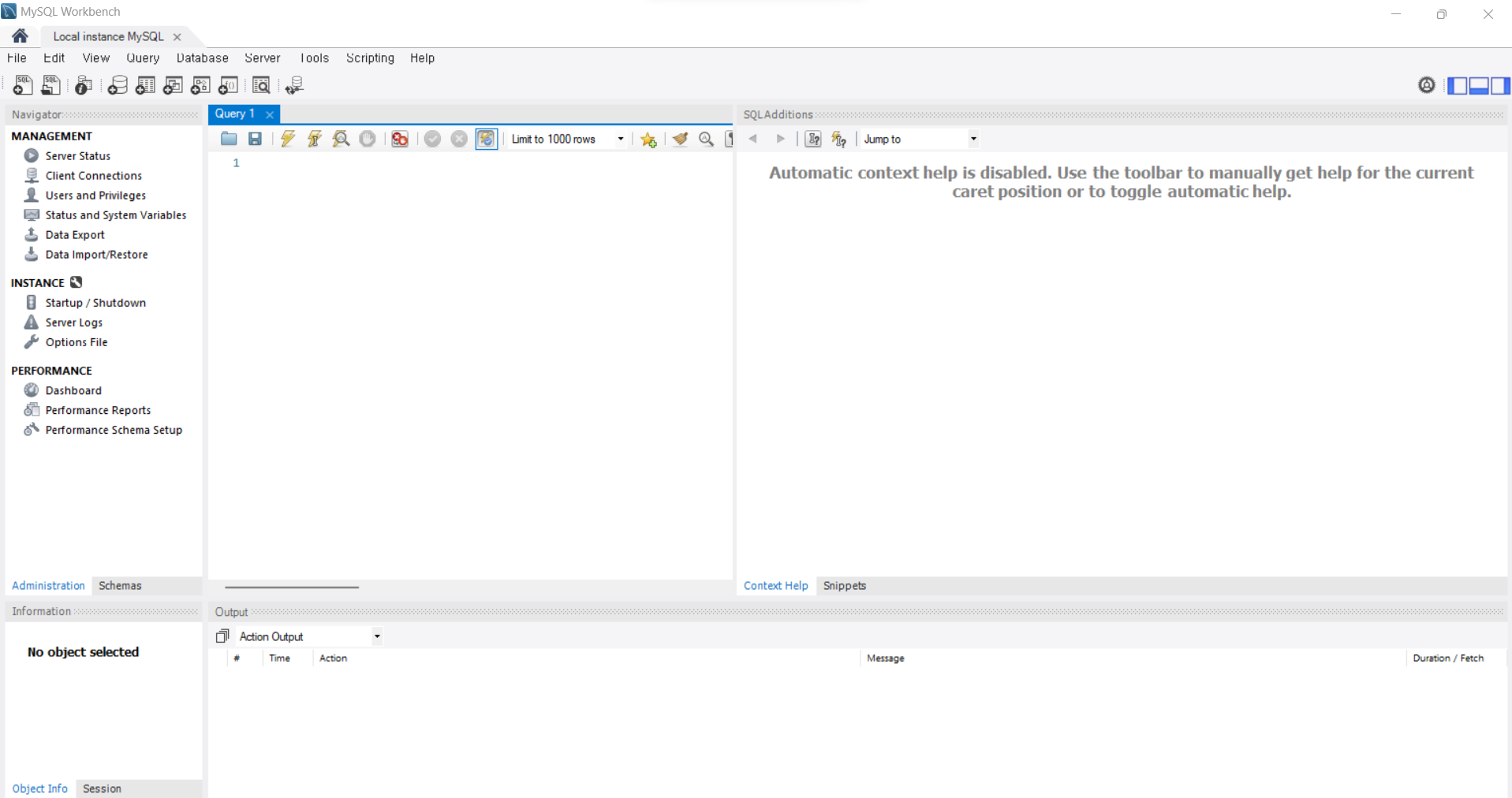
Sample 데이터 다운로드
- 사이트 : https://www.mysqltutorial.org/mysql-sample-database.aspx
Download MySQL Sample Database를 클릭하여 다운로드 받는다.
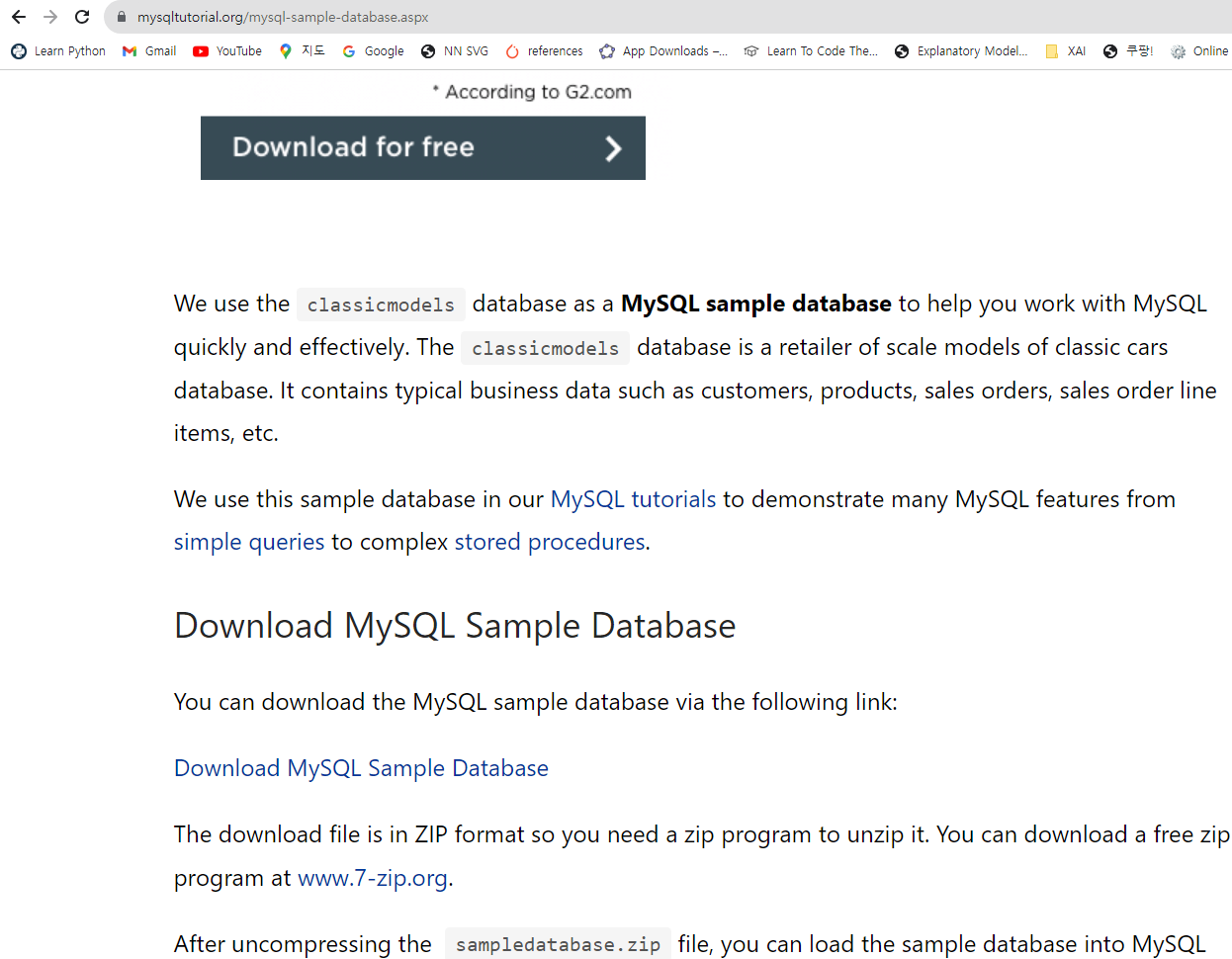
- 압축파일을 풀면 아래와 같이
mysqlsampledatabase.sql파일을 확인하다.
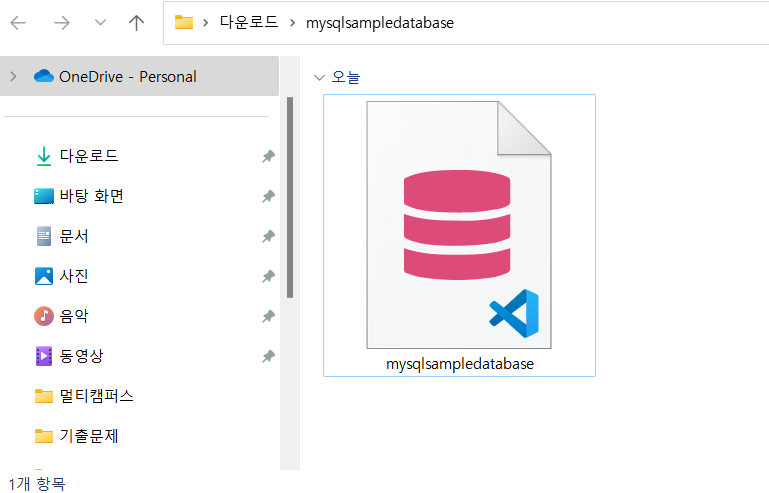
쿼리 불러오기
- MySQL Workbench을 열고 File > Open SQL Script를 클릭한다.
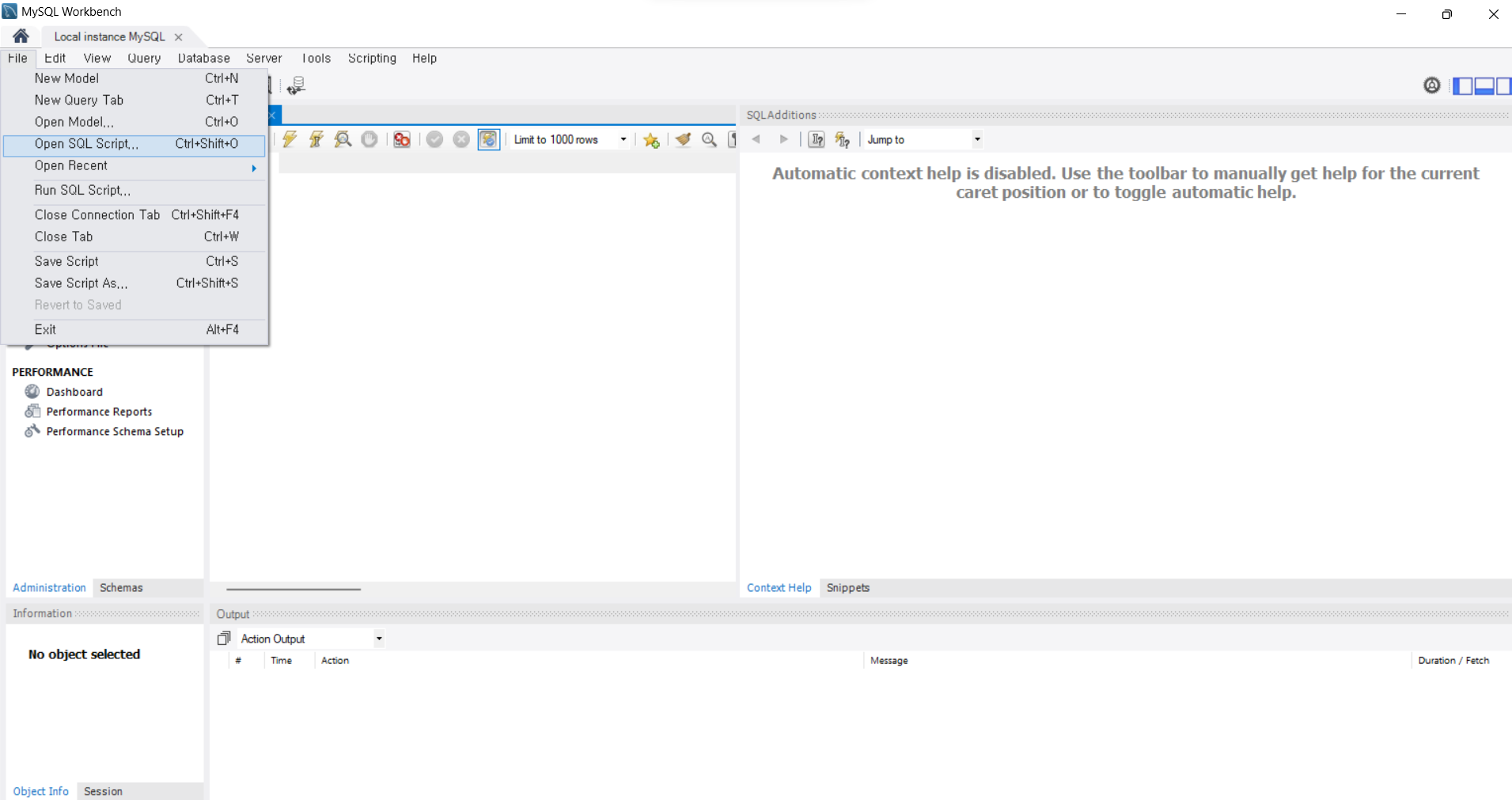
mysqlsampledatabase.sql파일을 연다.
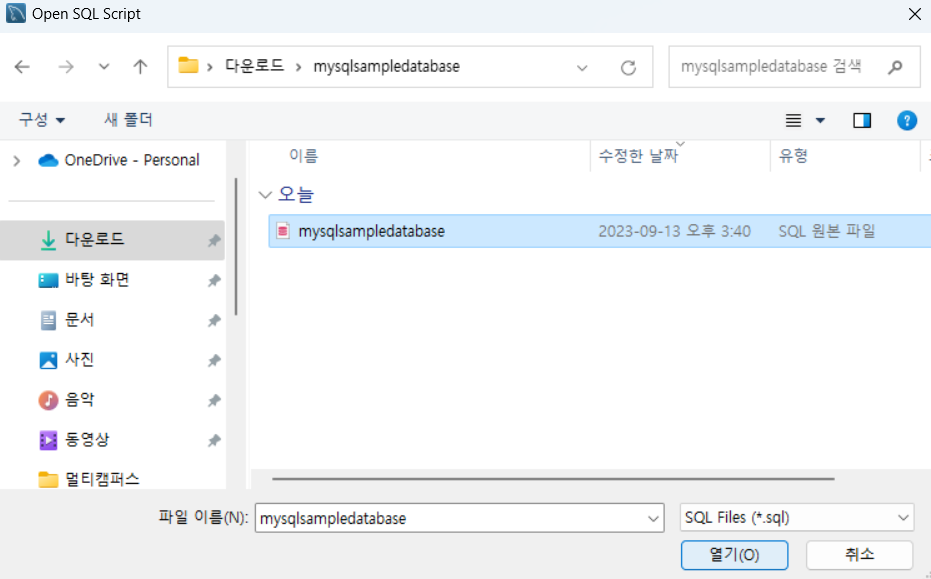
- 번개 모양의 아이콘을 클릭하면 쿼리가 실행된다.
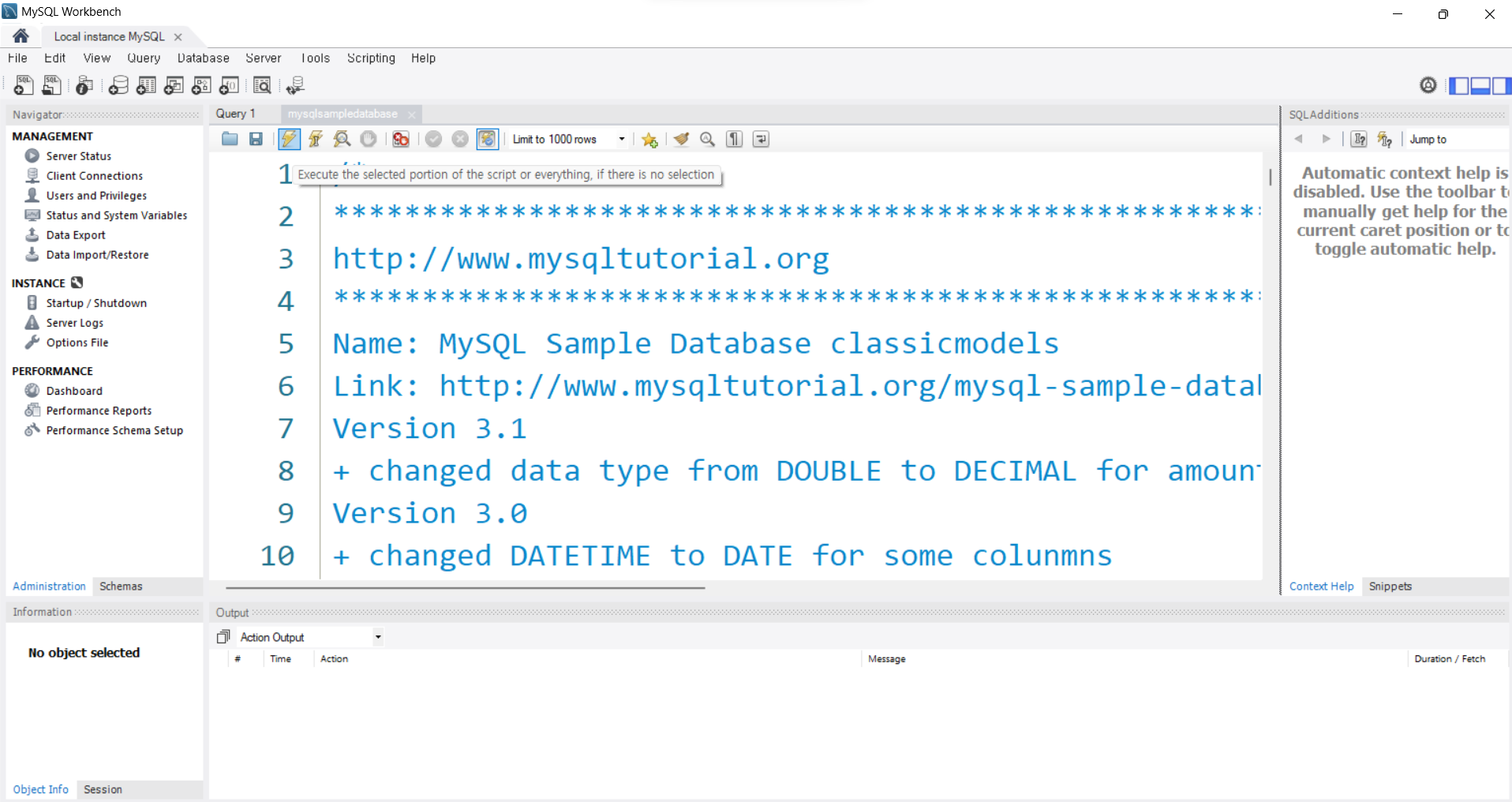
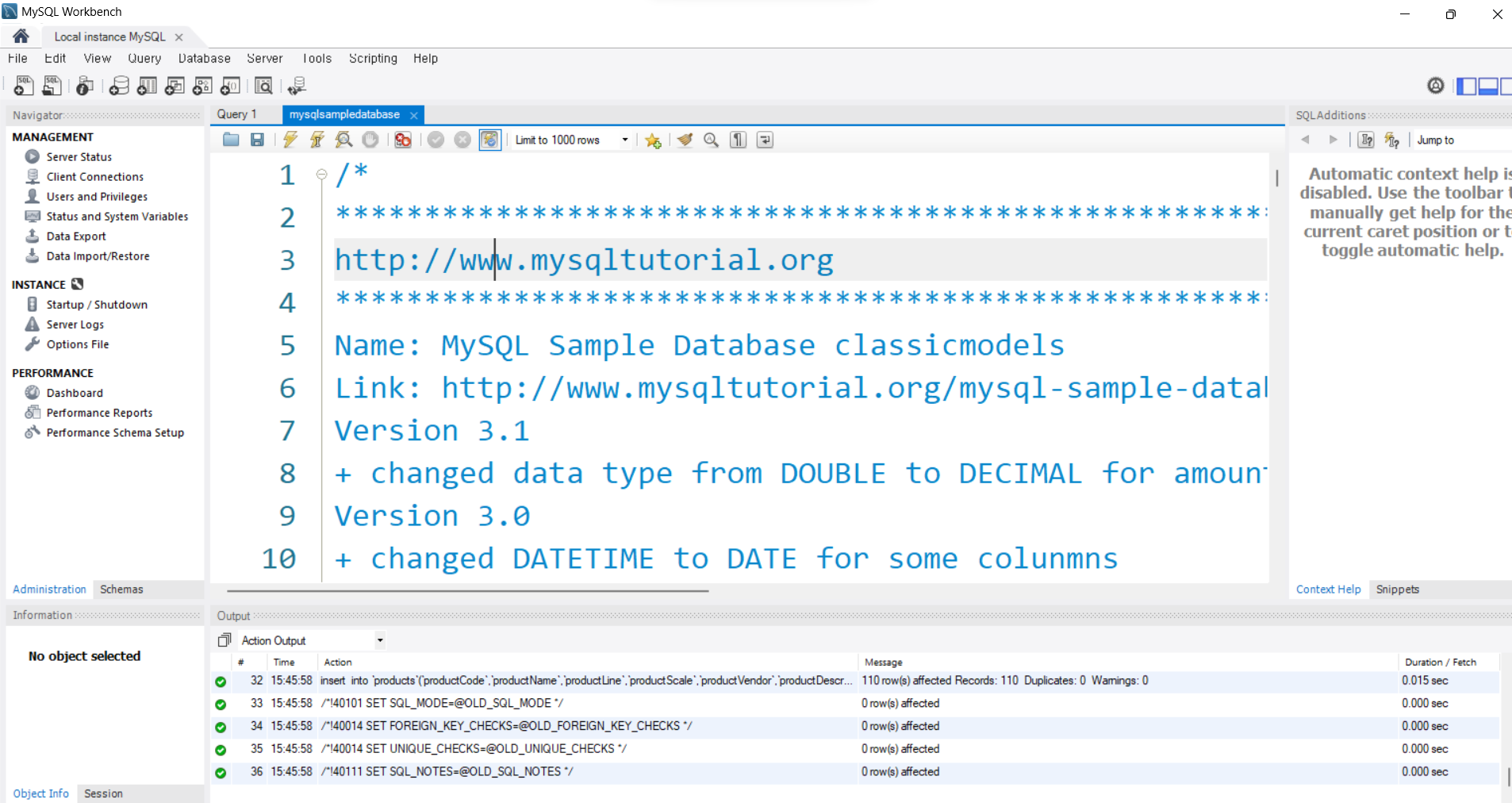
- 좌측 메뉴바에서
Schemas탭을 클릭 후, 새로고침을 한다. classicmodels라는 스키마가 생성되었는지 확인한다.
캐글 데이터셋 불러오기
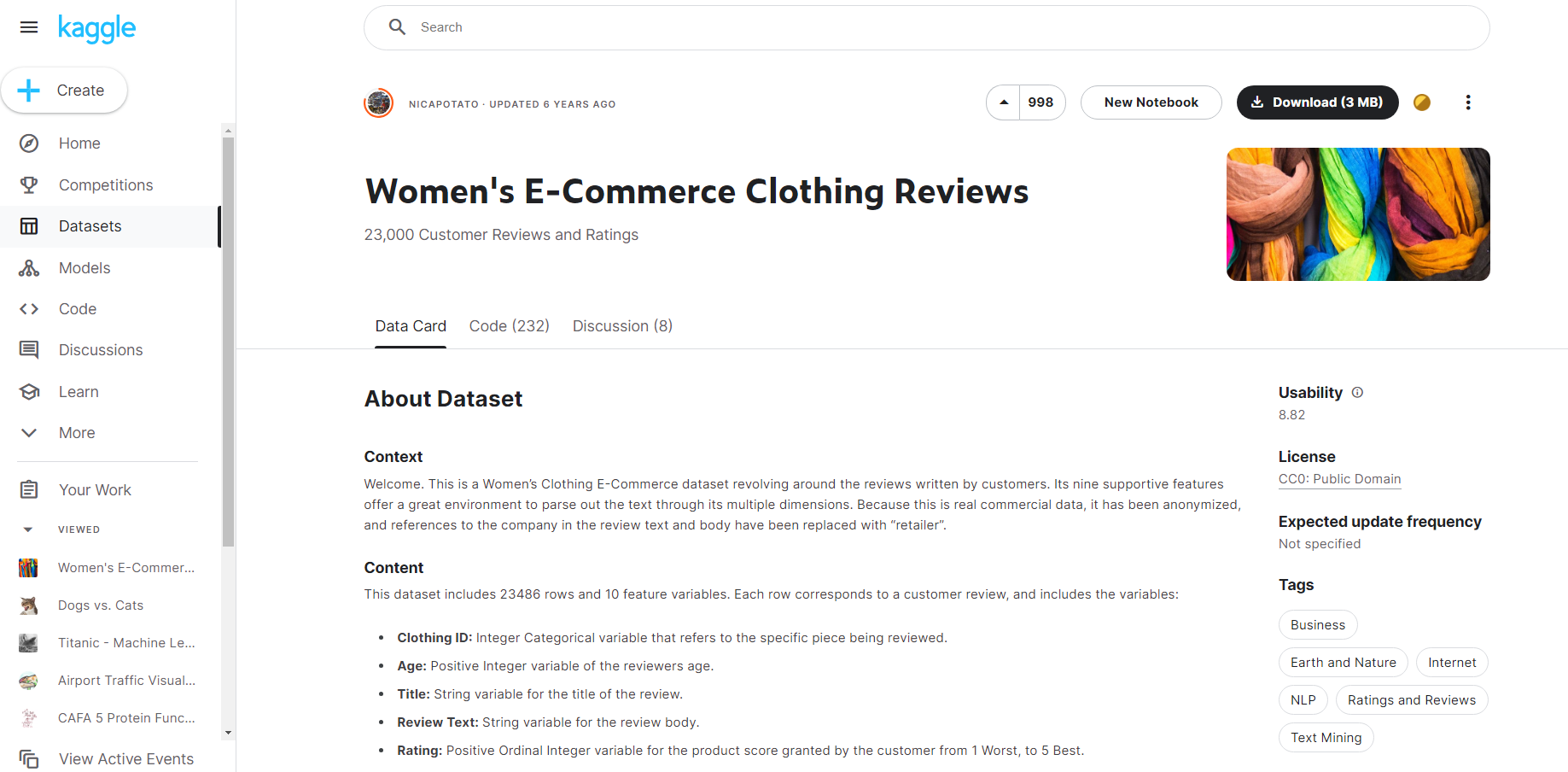
Download버튼을 클릭하여 CSV 파일을 다운로드 받는다.- 인덱스 컬럼을 제거 후, csv 파일로 다시 변환해서 저장한다.
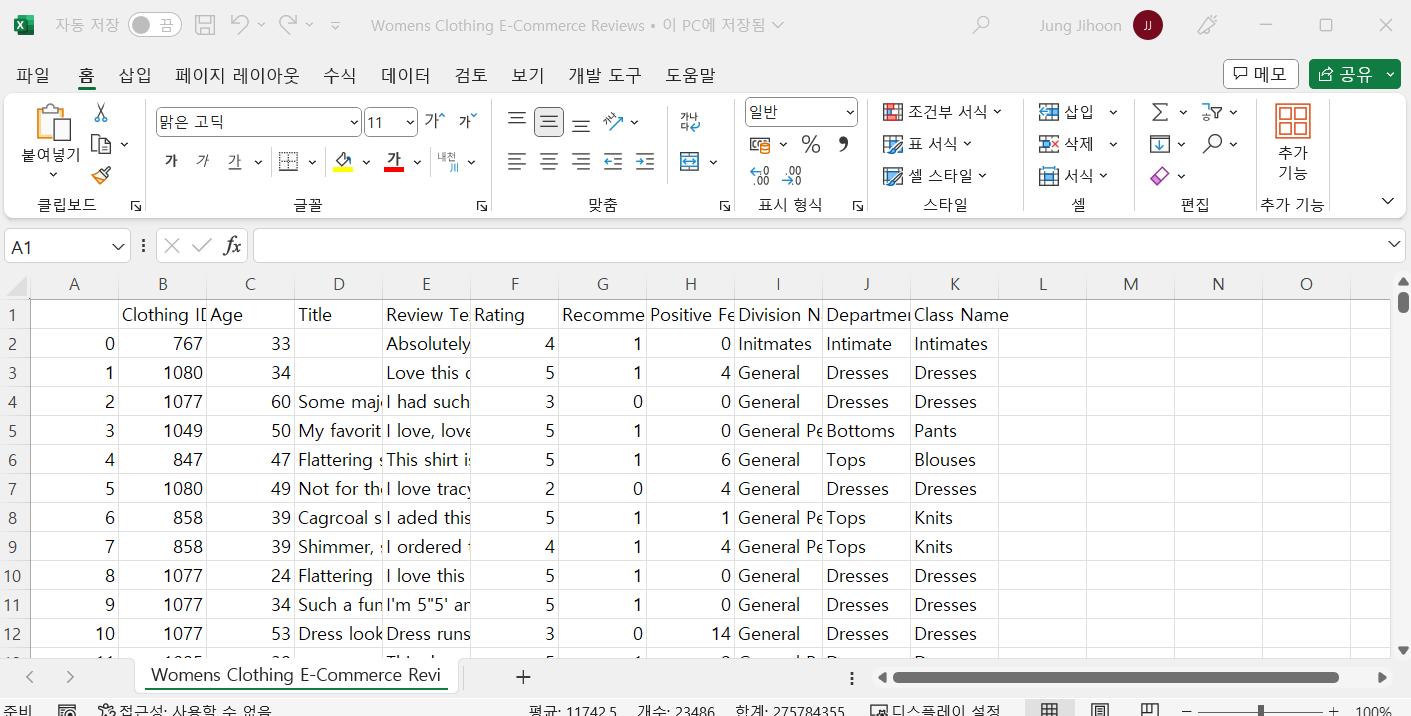
Workbench에서 스키마를 생성해본다. 마우스 우클릭을 하면 된다.
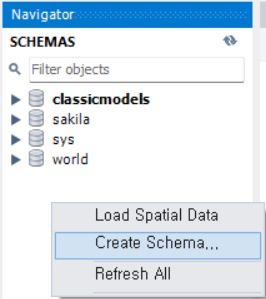
- 스키마 명을
mydata라 명명한다.
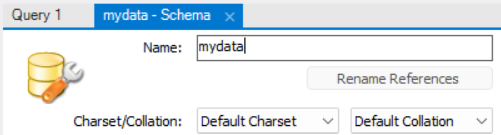
- 기본값으로 Apply 버튼을 클릭한다.
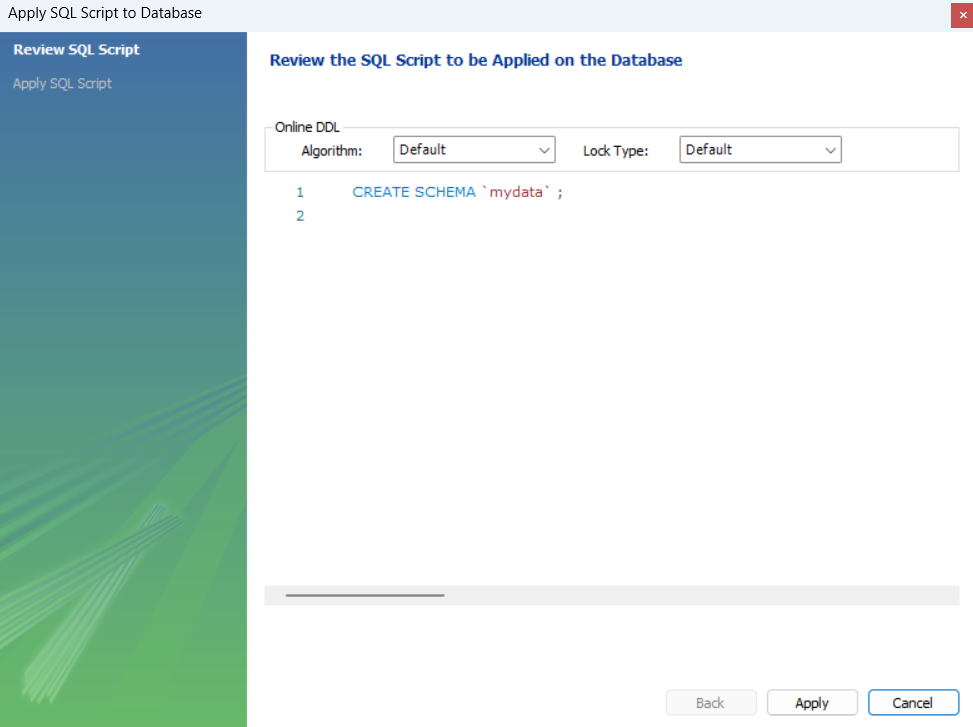
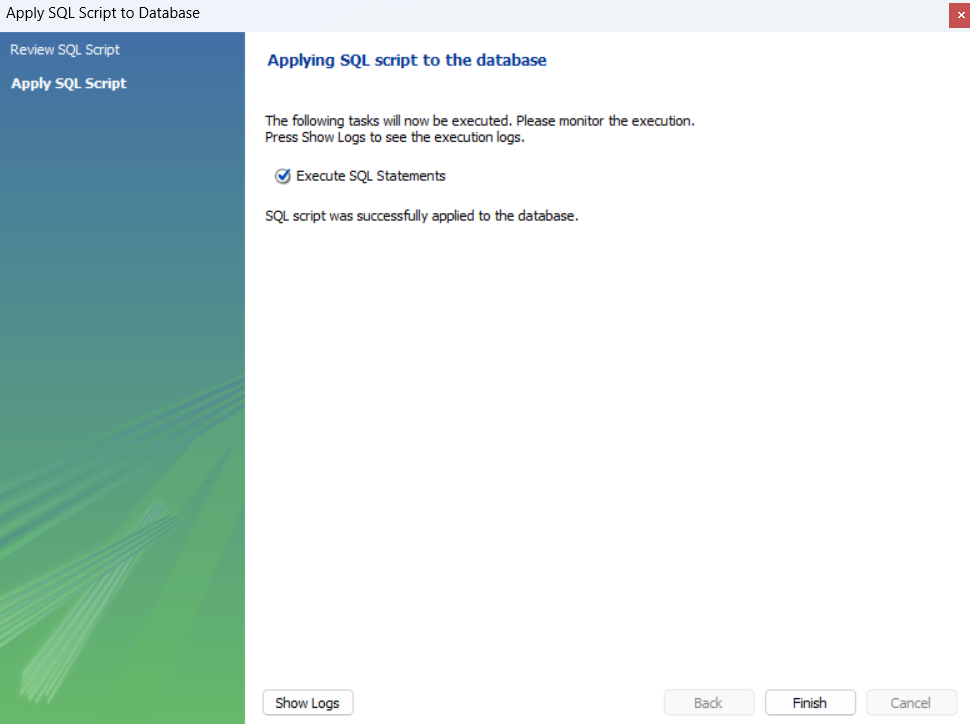
- 생성된 스키마에서 마우스 우클릭 실행 후
Table Data Import Wizard를 클릭한다.
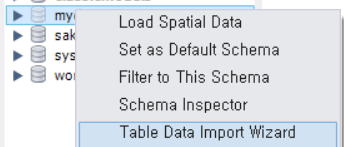
- 파일을 불러온다.
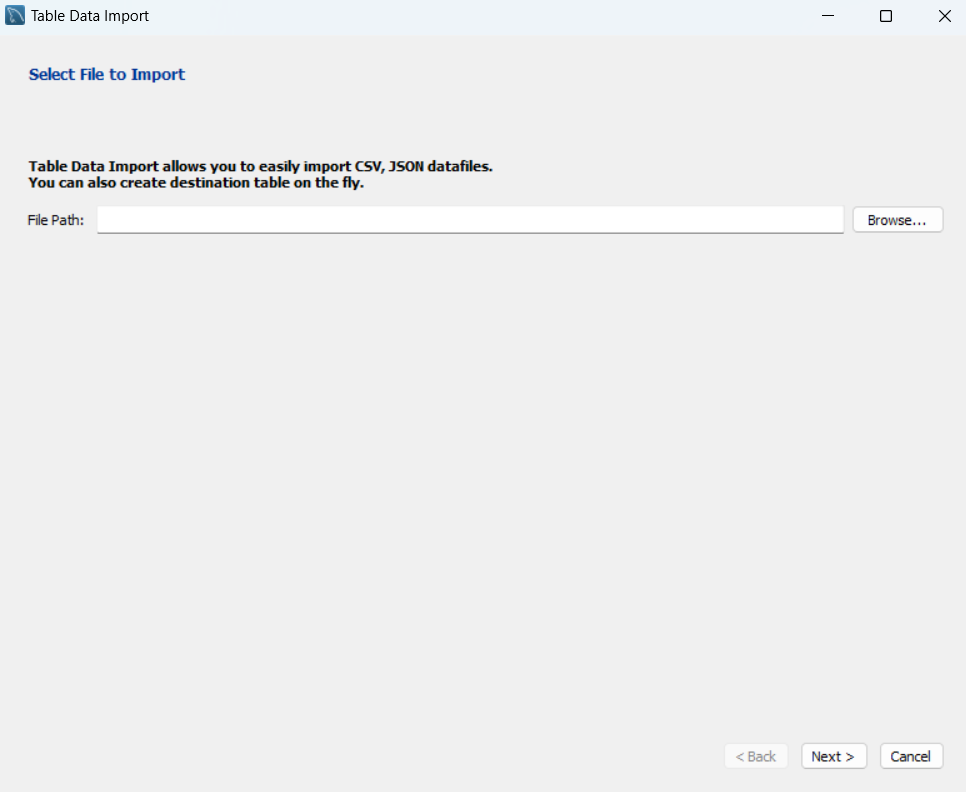
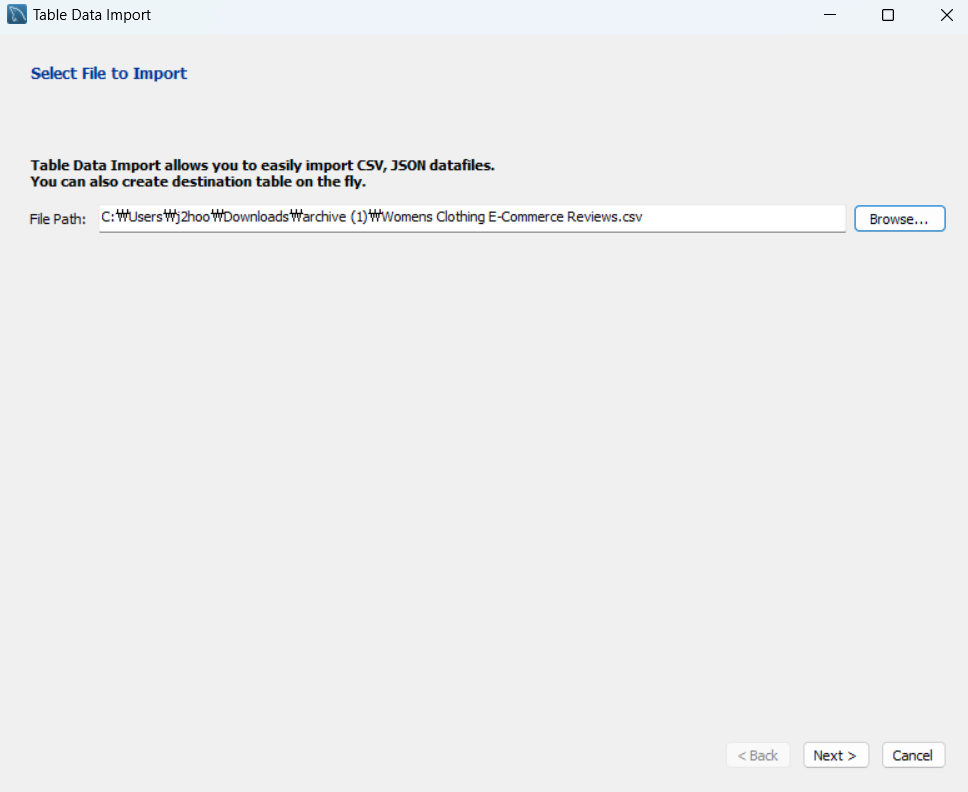
- table 명은 dataset2로 명명한다.

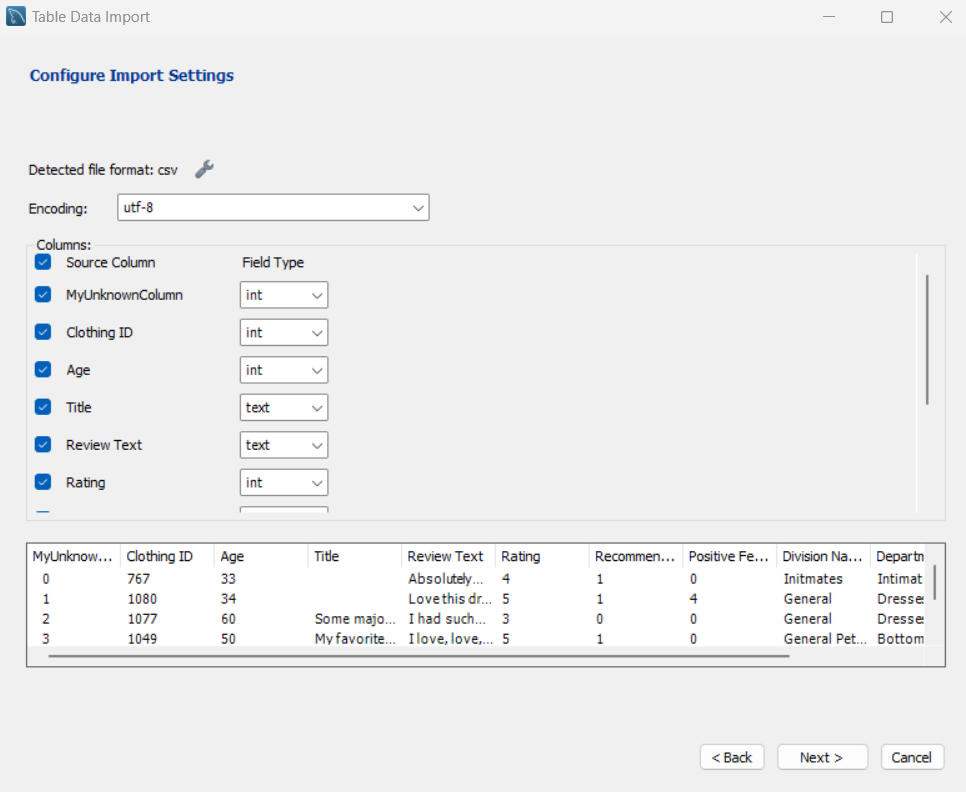
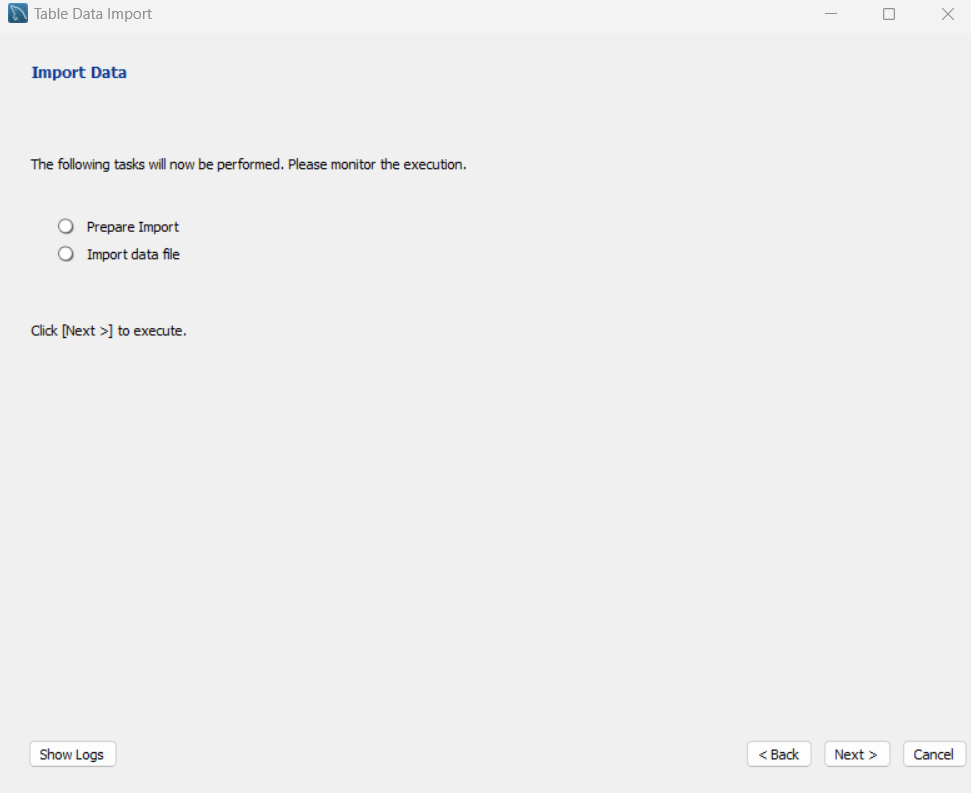
- 정상적으로 데이터셋이 불러와지는지 확인한다.

- 코드를 통해서 데이터가 정상적으로 조회되는지 확인한다.
SELECT * FROM mydata.dataset2 LIMIT 5;
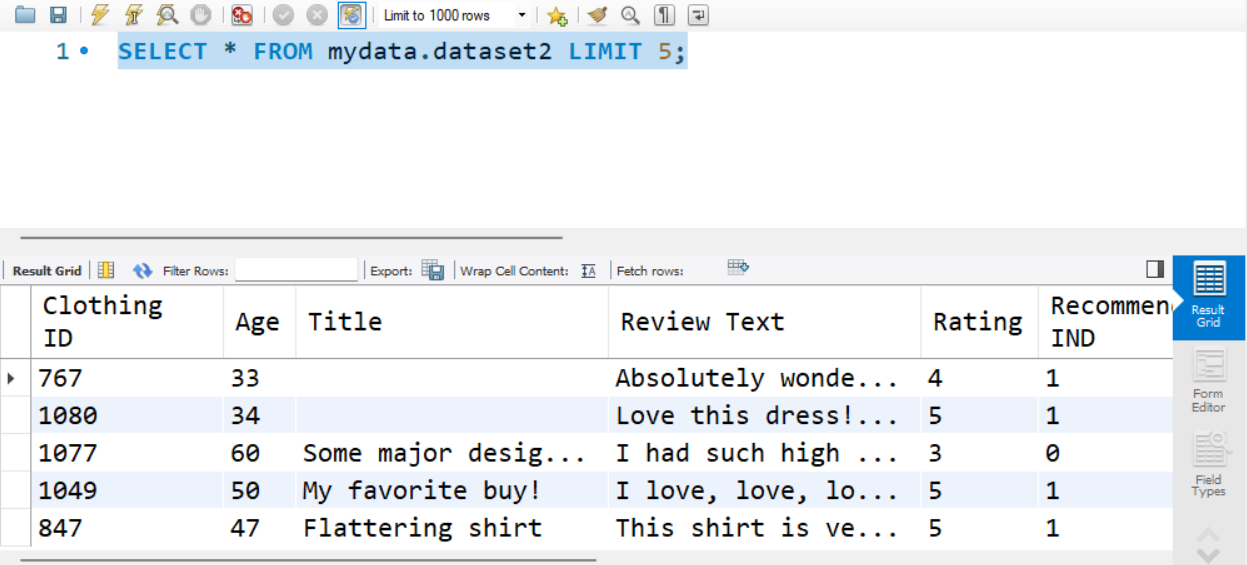
dataset3 데이터 다운로드
- 사이트 : https://github.com/billyrohh/dataset
- dataset3를 클릭 후 다운로드 받는다.
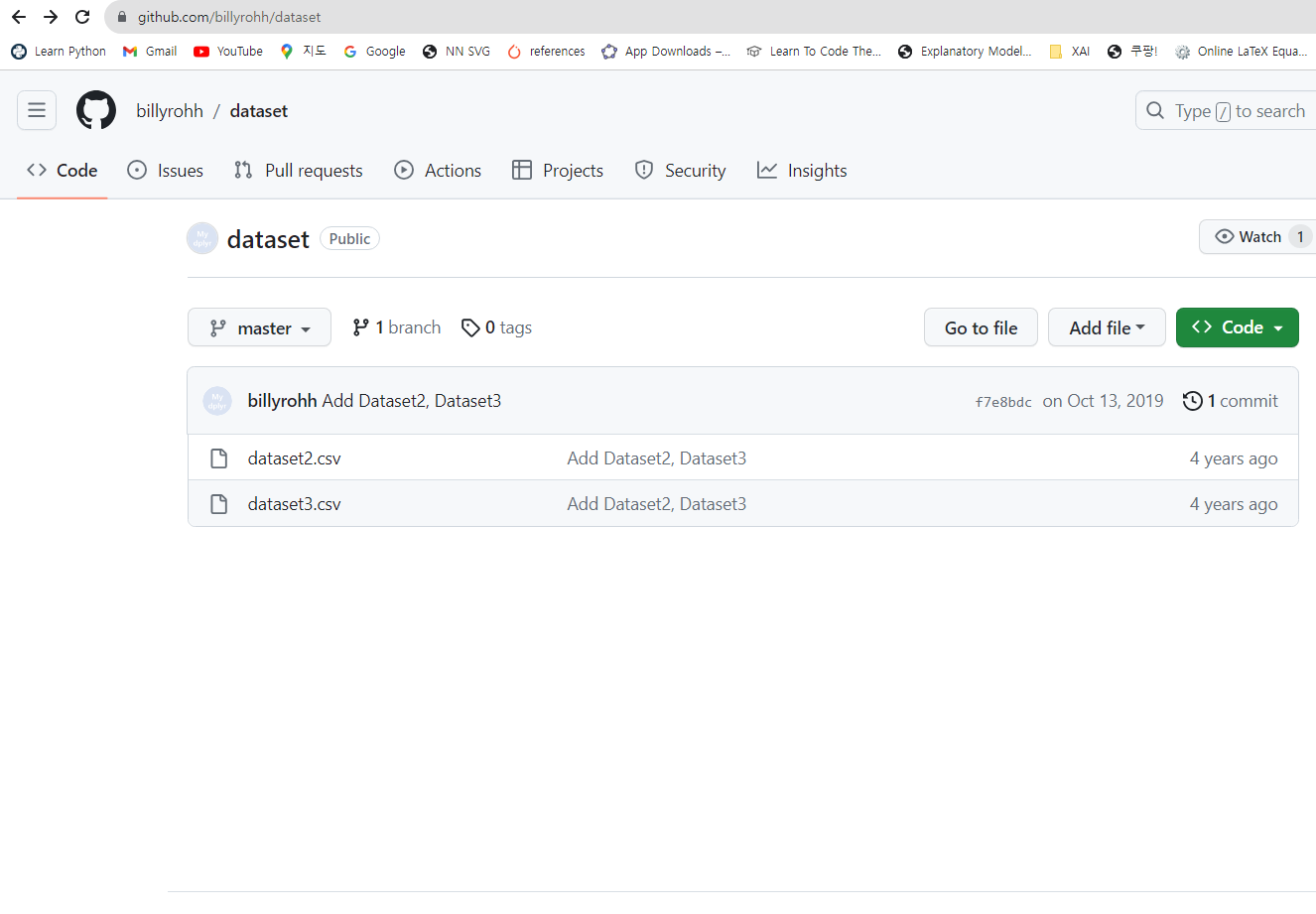
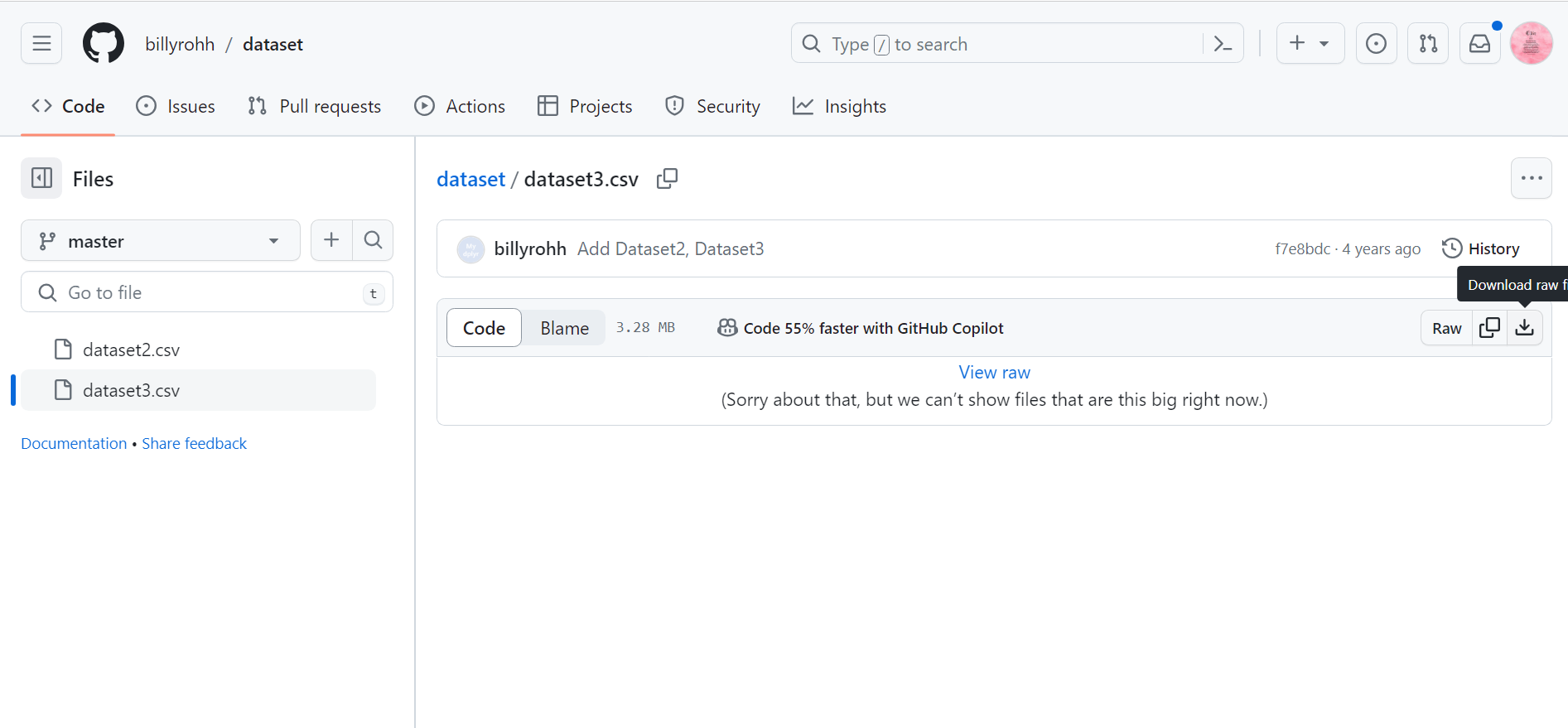
- 앞서 진행한 같은 방식으로 dataset3로 테이블을 생성한다.
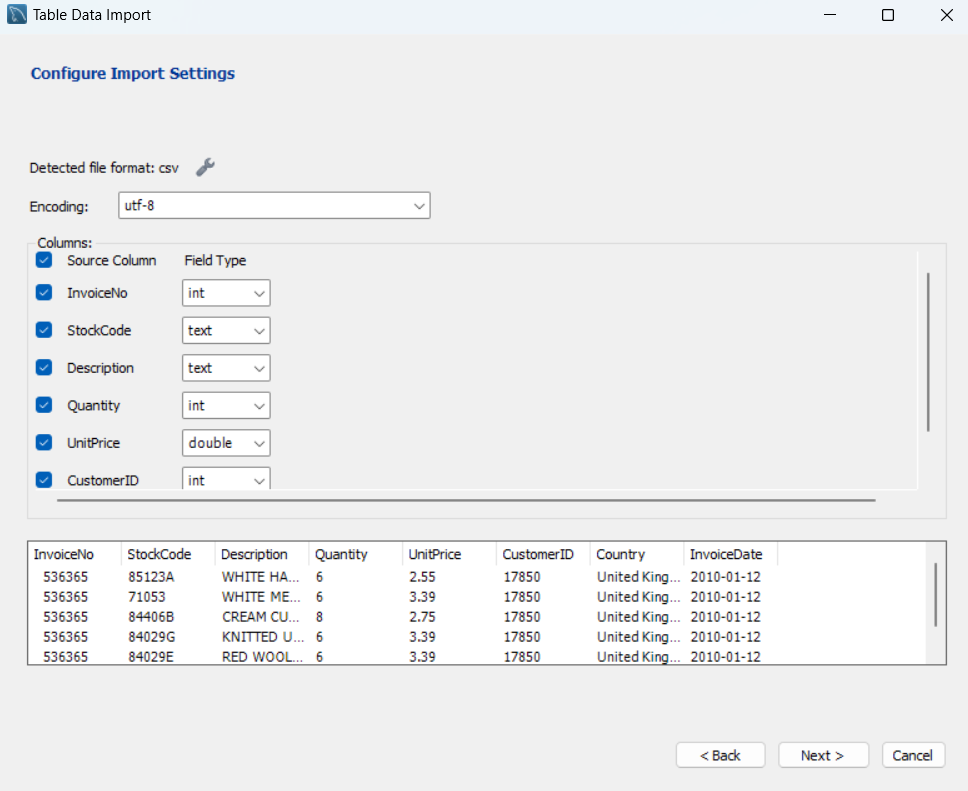
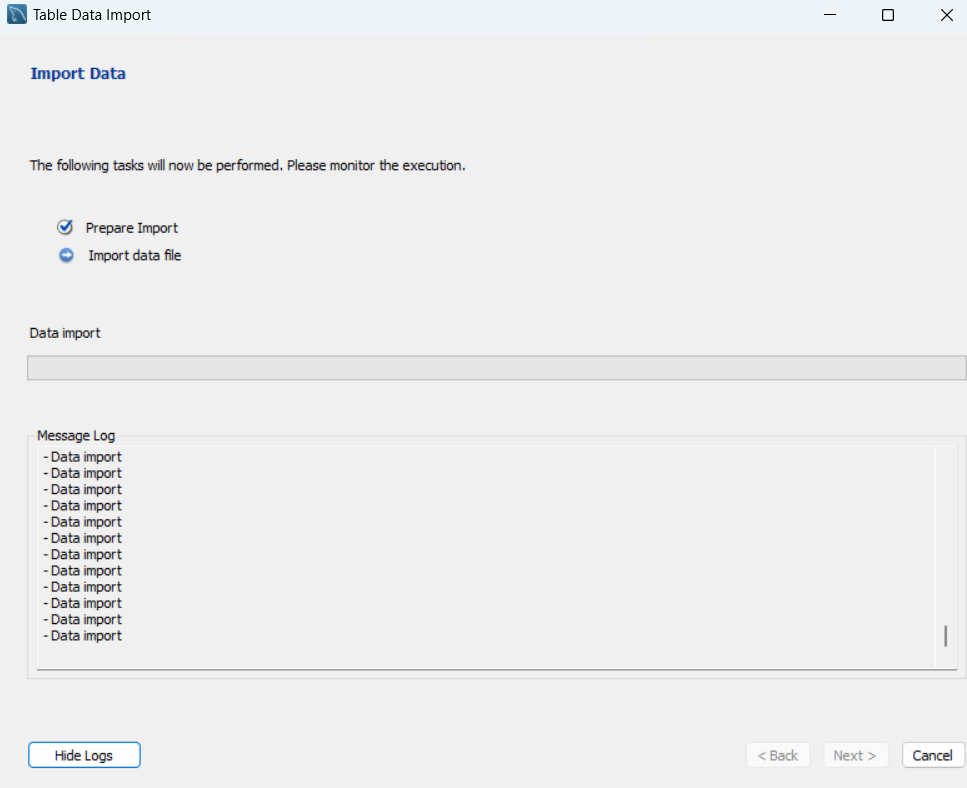
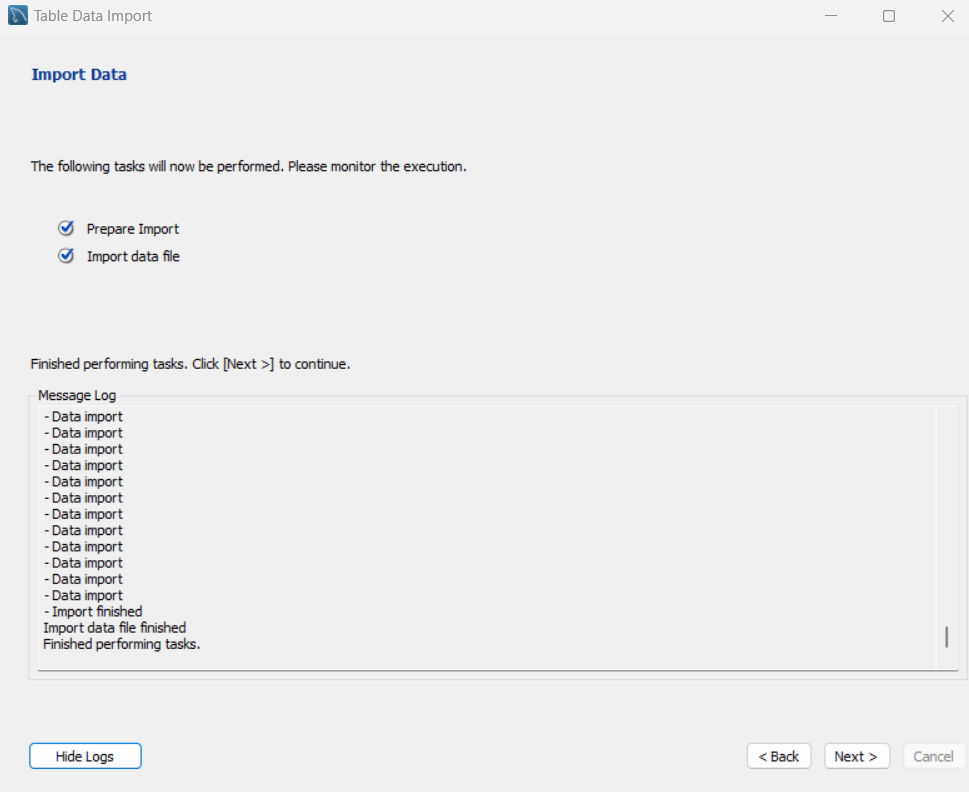
Instacart 데이터 다운로드
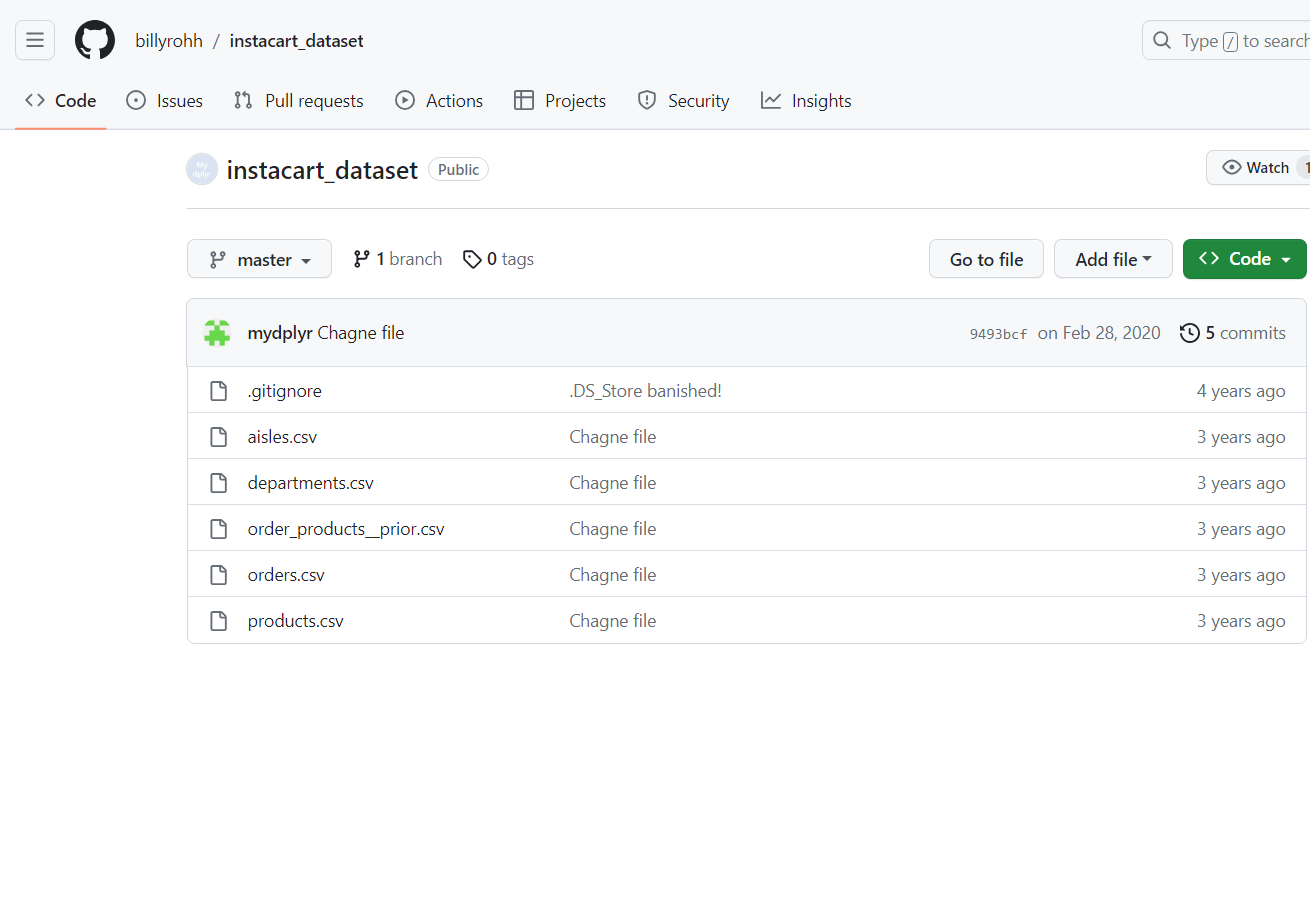
- 여기 해당되는 모든 데이터를 다운로드 받는다.
- 그 후에 Workbench에서 Instacart 이름으로 스키마를 생성한다.
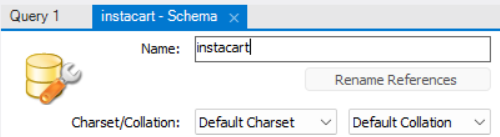
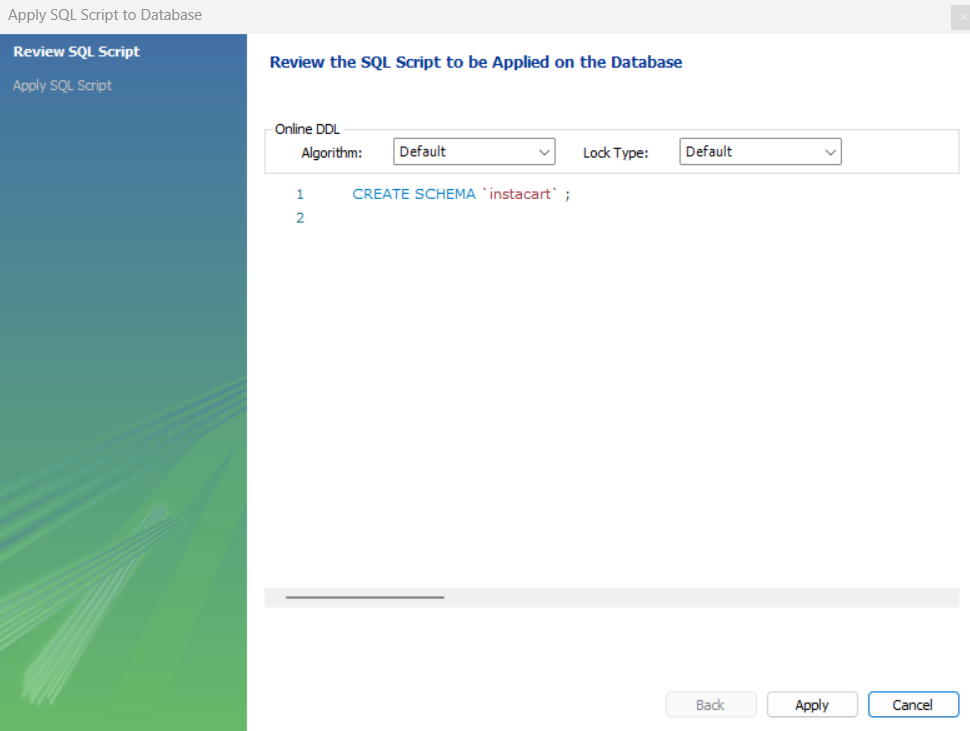
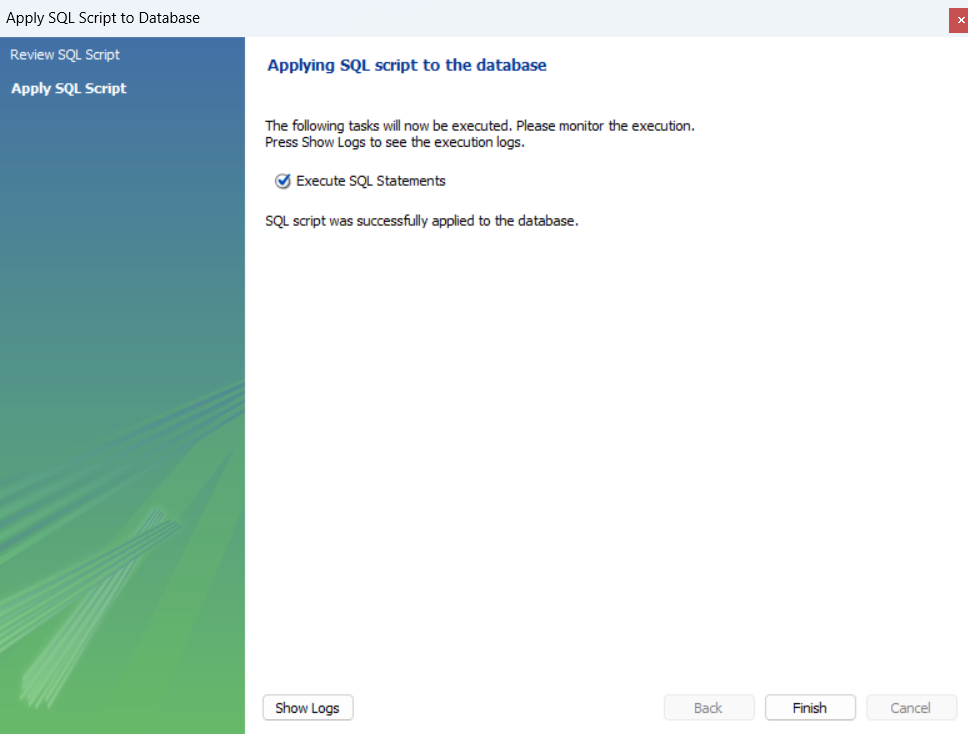
- 스키마가 생성되었는지 확인한다.
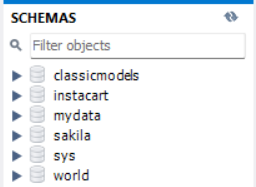
- 다운로드 받은 csv 파일 모두를 같은 방식으로 업로드 한다.
- 총 5개의 테이블이 존재하는지 확인한다.
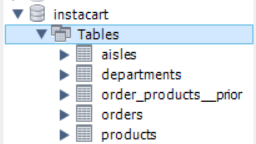
Titanic Dataset
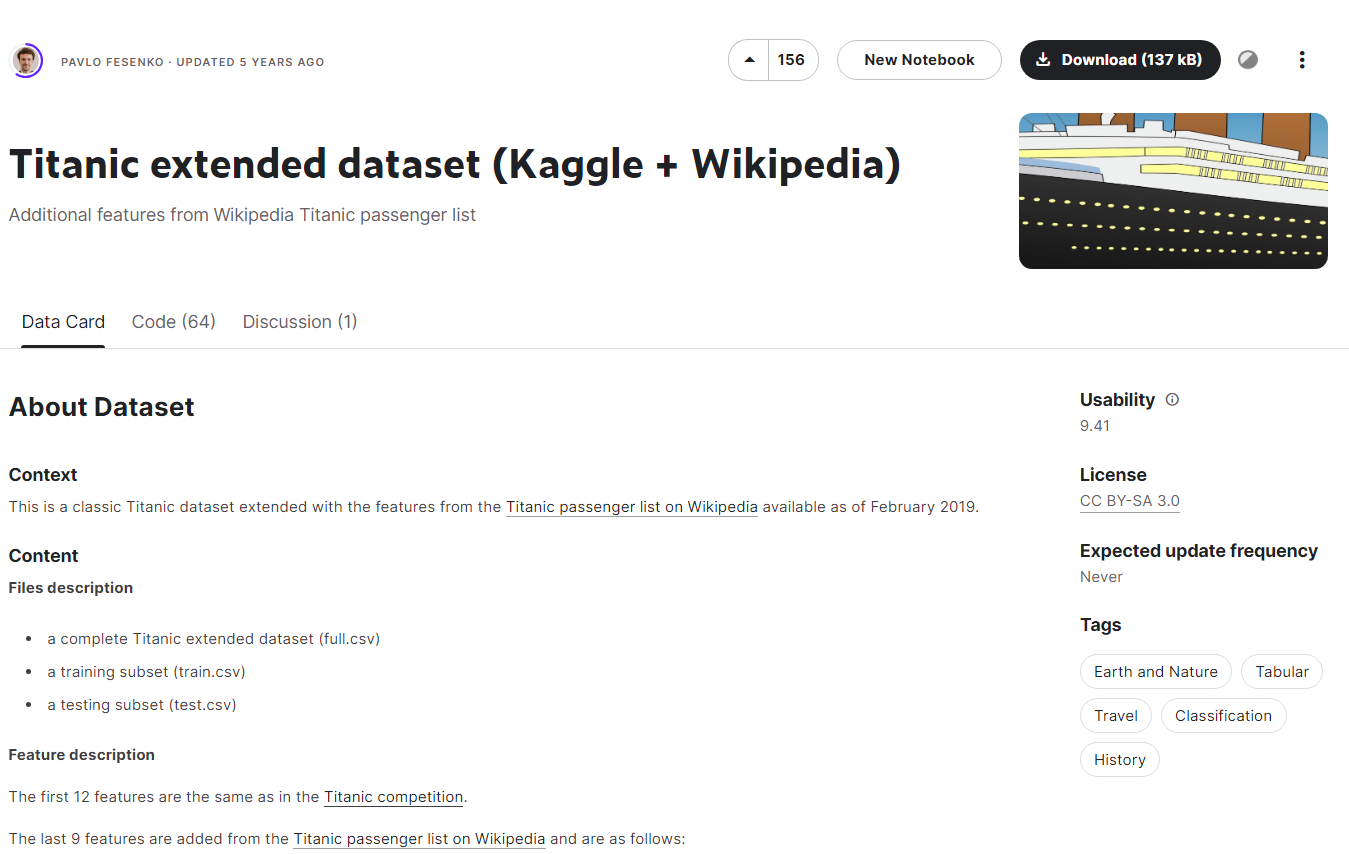
- 다운로드 받은 파일 중 full.csv를 mydata 스키마에 dataset4로 불러온다.
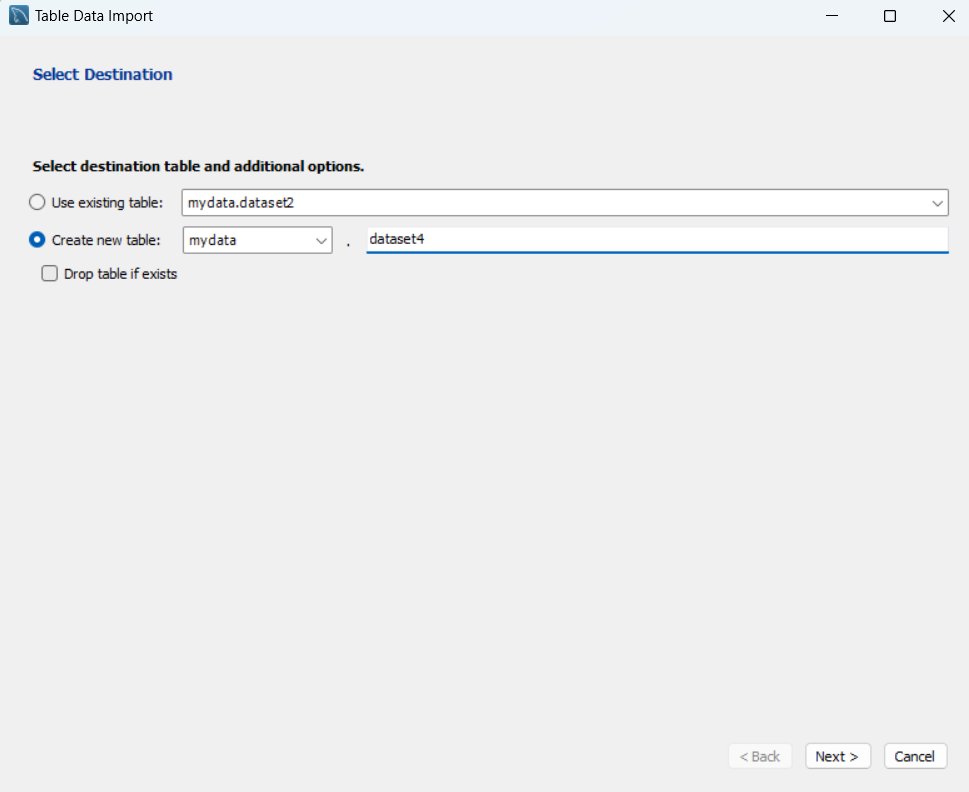
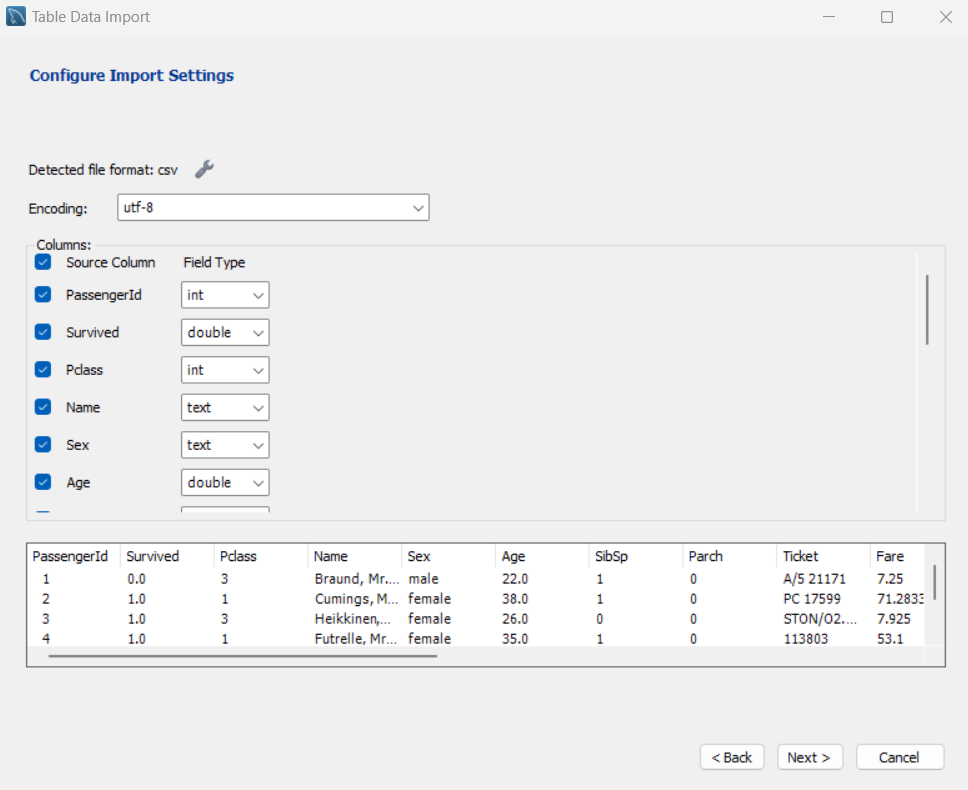
최종확인
- 총 3개의 스키마 - classicmodels(8개 테이블), instacart(5개 테이블), mydata(3개 테이블)이 제대로 생성되었는지 확인한다.